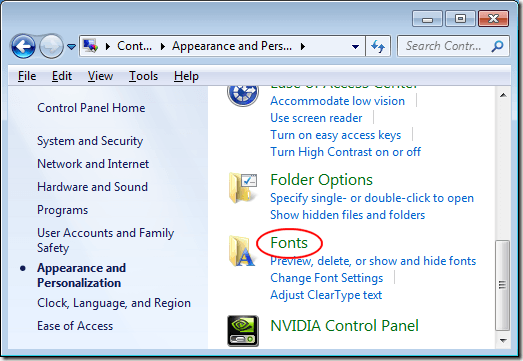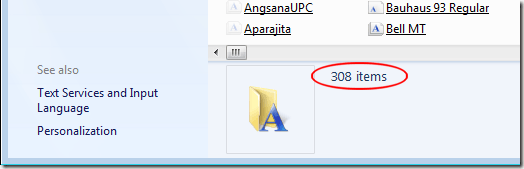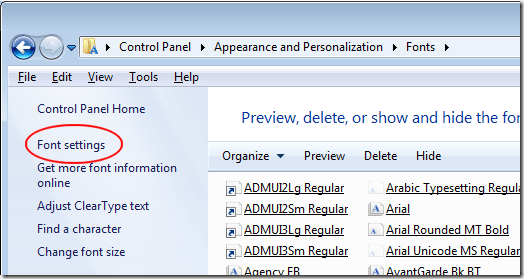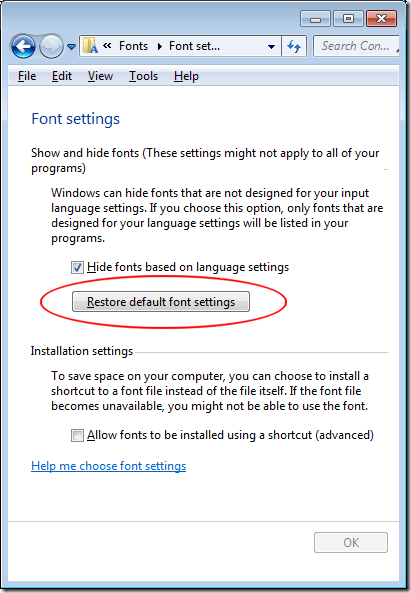Windows-Benutzern ist unbekannt, dass das Betriebssystem die Zeichensätze auf einem Computer speichert und verwaltet, nicht die einzelnen Anwendungen, die sie verwenden.
Immer noch mit jeder Anwendung, die Sie auf Ihrem Computer installieren Als Textverarbeitungsprogramme und Desktop-Publisher häufen sich mehr und mehr Schriften auf Ihrem PC. Es ist durchaus möglich, dass Sie so viele Schriften auf Ihrem Computer haben, dass die Leistung darunter leidet.
Schriftarten in Windows installieren und löschen ist einfach genug, aber es gibt eine Möglichkeit, die Schriften auf Ihrem Computer wiederherzustellen Computer, um nur diejenigen einzuschließen, die ursprünglich mit Windows ausgeliefert wurden. Auf diese Weise können Sie von vorn beginnen und Ihren Computer so betreiben, wie er sollte, wenn Sie eine Anwendung verwenden, die die von Windows gespeicherten und verwalteten Schriften verwendet.
Warum mit zu vielen Schriften umgehen?
Wie bereits erwähnt, können zu viele Schriftarten Ihren Computer verlangsamen, wenn Sie Anwendungen wie Textverarbeitungsprogramme und Tabellenkalkulationen verwenden, die die von Windows verwalteten Schriftarten verwenden.
Diese Leistungseinbußen können in Form von Anwendungen auftreten, die lange Ladezeit, das Dropdown-Menü einer Anwendung fast unmöglich zu verwenden, und zu viel Speicher wird von Ihrem Computer zur Verwaltung all dieser Schriften verbraucht.
Es gibt keine festen Regeln die bestimmen, wie viele Schriftarten zu viele sind; Dies hängt davon ab, wie viele Schriftarten Sie in Windows installiert haben, wie viel Speicher Sie auf Ihrem PC haben und welche Art von Prozessor Sie haben.
Wenn Sie zu viele Schriftarten verwenden, müssen Sie die nicht benötigten Schriften löschen . Wenn Sie dies tun, werden Sie feststellen, dass es einfacher ist, die gewünschte Schriftart zu finden, da Sie nicht Hunderte von Schriften durchforsten müssen.
Wiederherstellen der Standardschriftarten in Windows
Um Windows auf die Standardanzahl von Schriftarten wiederherzustellen, melden Sie sich zunächst mit einem Konto mit Administratorrechten an Ihrem Computer an. Das folgende Verfahren funktioniert unter Windows Vista, 7, 8 und Windows 10. Klicken Sie auf Start & gt; Systemsteuerung. Klicken Sie im Fenster Systemsteuerungauf Darstellung und Personalisierungund dann auf Schriftarten. Sie können auch einfach auf Start klicken und Fontsin das Suchfeld eingeben.
Sie sollten jetzt suchen in der Schriftarten-Systemsteuerung. Beachten Sie, dass alle auf Ihrem PC installierten Schriftarten hier aufgeführt sind. Um zu sehen, wie viele Schriftarten Sie in Windows installiert haben, sehen Sie sich den unteren Teil des Fensters an. Hier gibt Windows an, wie viele Schriftarten auf Ihrem PC installiert sind.
Um die Schriftarten auf Ihrem Computer auf die mitgelieferten zu setzen Windows, klicken Sie auf den Link auf der linken Seite des Fensters mit dem Titel Schrifteinstellungen.
In
Wie oben erwähnt, Es gibt keine universelle Anzahl an Schriftarten, die auf einem PC installiert werden können, bevor sie den Computer und die Anwendungen verlangsamen. Auf einem mäßig leistungsfähigen Computer mit etwa 2 GB RAM treten jedoch Probleme bei etwa 1.000 bis 1.200 installierten Schriftarten auf.
Natürlich können Sie die Zeichensätze, die Sie nicht möchten, auch einzeln auf Ihrem Computer löschen. Bevor Sie dies tun, sollten Sie jedoch alle Ihre Schriftarten an einem separaten Speicherort sichern, falls Sie eine Schriftart löschen und später feststellen, dass Sie sie wieder in der Liste der verfügbaren Schriftarten in Ihren Anwendungen haben möchten.
In Tatsächlich ist es in regelmäßigen Abständen möglich, Ihre Zeichensätze zu sichern, um sicherzustellen, dass Sie nicht nach einer Schriftart suchen müssen, die Sie möchten, sondern zuvor gelöscht haben. Viel Spaß!